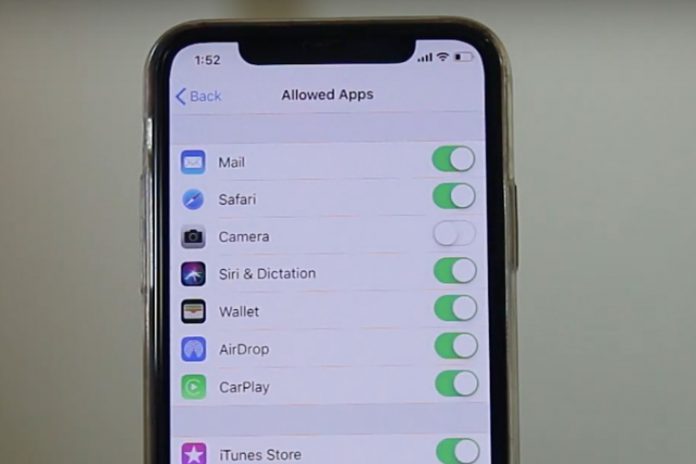
Die Privatsphäre ist wichtig und Sie können die Kamera von Ihrem iPhone-Sperrbildschirm mit den eingebauten Einstellungen entfernen. Das Apple-Team hat in iOS genügend Optionen zum Aktivieren/Deaktivieren von Funktionen auf dem Gerät hinzugefügt, um die Sicherheit und den Datenschutz zu verbessern. In diesem Tutorial werde ich die Lösung vorstellen, wie Sie die Kamera aus dem Sperrbildschirm Ihres iPhones unter iOS 11, 12, 13 und 14 entfernen können. Wir haben uns die Einstellungen von drei verschiedenen Versionen angeschaut, weil Apple viele Änderungen vorgenommen hat, um modernen Standards zu entsprechen.
Wie man die Kamera vom Sperrbildschirm in iOS 13 deaktiviert
Die Software auf die neueste iOS 13 Version aktualisieren, weil es bekannte Bugs und Glitches entfernt und eine stabile Umgebung bietet. Achte darauf, die gesamte Anleitung richtig zu lesen, und wenn du ein älteres Gerät verwendest, dann fahre mit dem nächsten Teil fort.
- Öffne „Einstellungen“ und klicke auf „Bildschirmzeit“, um fortzufahren.
- Tippe auf „Inhalt & Datenschutzeinschränkungen“, um fortzufahren. Standardmäßig wird es eingeschaltet sein, aber wenn nicht, dann tippe darauf, um es einzuschalten.
- Geh zurück und tippe auf „Erlaubte Apps“, um die Kamera-App abzuwählen.
- Finde die „Kamera“ und schalte sie aus.
Jetzt sperre das Telefon und überprüfe dann, ob die Kamerafunktion auf dem Sperrbildschirm fehlt oder nicht. Bei iPhones mit iOS 13 sollte die Kameraoption im Sperrbildschirm nicht vorhanden sein, und Sie können die Änderungen jederzeit rückgängig machen, indem Sie die Anweisungen rückwärts befolgen.
Wie man die Kamera aus dem Sperrbildschirm in iOS 12 und 11 entfernt
iOS 12
Ich muss sagen, dass iOS 12 verschiedene Optionen hat, wenn es darum geht, Funktionen aus dem Sperrbildschirm zu entfernen. Wir werden uns hier eine ähnliche Anleitung, aber eine andere Methode ansehen. Die Lösung funktioniert auf jeder Version von iOS 12 einschließlich der Sicherheitsupdates 2020.
- Gehen Sie zu „Einstellungen“ und öffnen Sie „Bildschirmzeit“.
- Tippen Sie auf „Inhalt & Datenschutzeinschränkungen“, um fortzufahren.
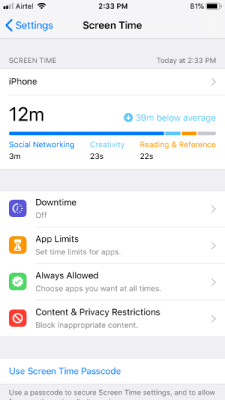
- Schalten Sie in den Einstellungen „Inhalt & Datenschutzeinschränkungen“ ein.
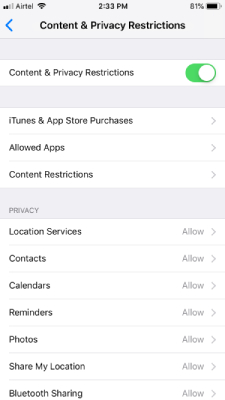
- Gehen Sie zurück und tippen Sie auf „Immer erlaubt“, um fortzufahren.

- Finden Sie die Kamerafunktion in den Einstellungen.
- Tippen Sie auf die rote Schaltfläche zum Entfernen und dann auf „Entfernen“, um den Vorgang abzuschließen.
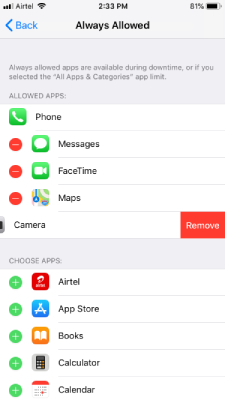
Sie müssen das Telefon nicht neu starten, damit die Aktion wirksam wird. Sperren Sie das Gerät und überprüfen Sie, ob die Kamera auf dem Sperrbildschirm angezeigt wird. Im Gegensatz zu den früheren Versionen und der neuesten Version ist die Oberfläche von iOS 12 Screen Time in diesem Fall etwas anders.
iOS 11
Apple iOS Restrictions ist eine traditionelle Lösung, die den Weg zu den Privacy & Content Restrictions ebnete, die wir heute haben. Ich sollte zugeben, dass iOS 11 einen einfacheren Weg hatte, den Kamerazugriff vom Sperrbildschirm zu entfernen.
- Öffne „Einstellungen“ und dann „Allgemein“, um fortzufahren.
- Jetzt suche und tippe auf „Einschränkungen“, um fortzufahren.
- Gebe den Passcode für die Einschränkungen ein.
- Schalte die App „Kamera“ in den Einstellungen aus.